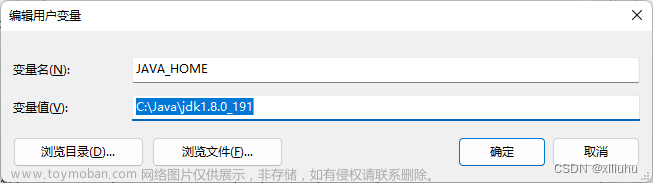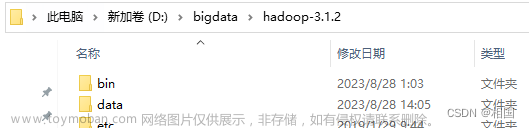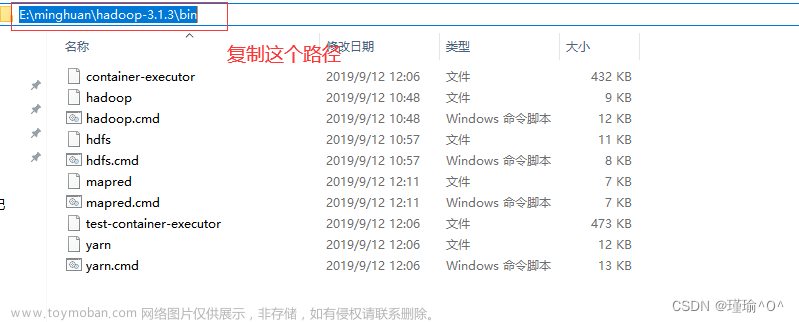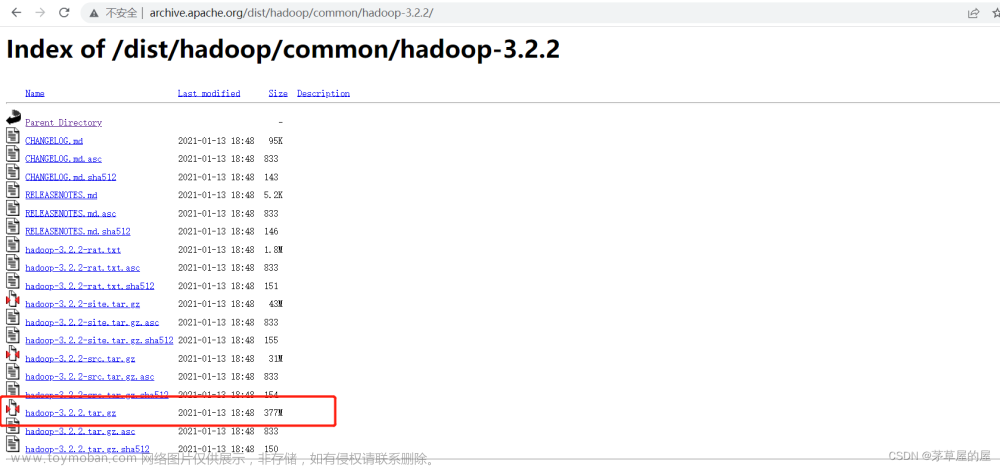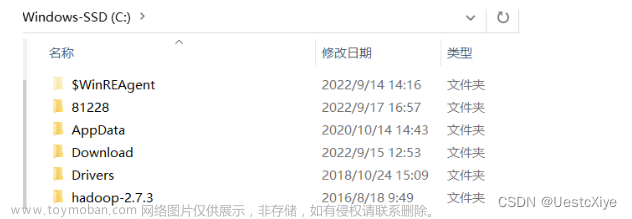Windows 下安装Hive
一、hive与hadoop的兼容选择
hive官网下载地址:https://archive.apache.org/dist/hive/
hadoop官网下载地址:https://archive.apache.org/dist/hadoop/common/
以hive-2.3.5为例
1、下载apache-hive-2.3.5-src.tar.gz
2、解压后,查看apache-hive-2.3.5-src/pom.xml文件
部分内容如下(line 141: <hadoop.version>2.7.2</hadoop.version>
即,hive-2.3.5对应的hadoop版本号是2.7.2
参考资料: https://blog.csdn.net/m0_67401228/article/details/123936108
二、JDK安装
jdk版本:jdk1.8.0_211
1、下载解压至自定义路径下
2、环境变量配置,依次点击我的电脑-属性-高级系统设置-环境变量-新建系统变量,如下图所示:
编辑系统变量Path,添加如下图所示两个值(最好将其复制到文本上编辑)
3、检测是否安装成功
打开cmd, 输入命令java -version 如下图所示:
三、安装Hadoop
1、下载hive-2.3.5对应版本的hadoop-2.7.2.tar.gz 文件,并解压至自定义目录下
2、Hadoop环境变量配置
参考JDK环境变量配置,如下图所示:
编辑系统变量Path,添加如下图所示值(和jdk的path操作一样):
3、测试
打开cmd输入命令: hadoop ,正常应如下图所示:
4、新建目录
在D:\software\hadoop-2.7.2目录下新建data/dfs/namenode与data/dfs/datanode 两个目录文件夹,如下图所示:
5、修改配置文件
进入目录:D:\software\hadoop-2.7.2\etc\hadoop 下:
修改core-site.xml文件,添加如下代码:
<configuration>
<property>
<name>fs.defaultFS</name>
<value>hdfs://localhost:9000</value>
</property>
</configuration>

修改hdfs-site.xml文件,并将datanode和namenode改为自己的目录:
<configuration>
<property>
<name>dfs.replication</name>
<value>1</value>
</property>
<property>
<name>dfs.namenode.name.dir</name>
<value>/D:/software/hadoop-2.7.2/data/dfs/namenode</value>
</property>
<property>
<name>dfs.datanode.data.dir</name>
<value>/D:/software/hadoop-2.7.2/data/dfs/datanode</value>
</property>
</configuration>

修改mapred-site.xml.template文件,将文件重命名为:修改mapred-site.xml,并添加如下代码:
<configuration>
<property>
<name>mapreduce.framework.name</name>
<value>yarn</value>
</property>
</configuration>

修改yarn-site.xml文件,并添加如下内容:
<configuration>
<!-- Site specific YARN configuration properties -->
<property>
<name>yarn.nodemanager.aux-services</name>
<value>mapreduce_shuffle</value>
</property>
<property>
<name>yarn.nodemanager.aux-services.mapreduce.shuffle.class</name>
<value>org.apache.hadoop.mapred.ShuffleHandler</value>
</property>
</configuration>

修改hadoop-env.cmd文件设置java目录:
@rem The java implementation to use. Required.
set JAVA_HOME=%JAVA_HOME%
set JAVA_HOME=D:\java\jdk1.8.0_211
位置如下:
6、下载winutils
由于hadoop不能直接直接在windows环境下启动,需要依赖hadoop的winutils
这里给出两个下载路径首先是 githttps://github.com/cdarlint/winutils
如果大家在git上下载不下来,或者下载慢,这里提供一个百度网盘的下载路径 https://pan.baidu.com/s/1a5et7e6oLir2dgABPJkgqg?pwd=yyds
下载好之后,挑选和你hadoop相同的版本,将bin中的内容直接拷贝到你安装的hadoopbin目录下,有重复的替换即可。
原文链接:https://blog.csdn.net/weixin_43850384/article/details/126007016
7、格式HDFS,启动Hadoop
格式化HDFS,打开cmd,输入命令
hadoop namenode -format
看到successfully证明成功初始化。
之后切换到hadoop安装目录下的sbin目录(D:\software\hadoop-2.7.2\sbin),输入以下内容:
start-all.cmd
会依次弹出四个命令框,分别为namenode、datanode、resourcemanager、nodemanager

浏览器输入:http://localhost:50070/ 注意:hadoop-3.x版本地址是:http://localhost:9870


8、测试文件上传
切换到hadoop下的bin目录,输入
hadoop fs -mkdir /test

随意上传一个文件:hdfs dfs -put “你的文件路径” /test
hadoop dfs -put /D:/tmp/info.log /test

四、HVIE安装
1、下载apache-hive-2.3.5-bin.tar.gz 文件,并解压至自定义目录下,并重命名为hive-2.3.5
注意当前版本没有cmd命令可以从以前的版本拷贝至相同的目录下
2、Hive环境变量配置
参考JDK环境变量配置,如下图所示:
编辑系统变量Path,添加如下图所示值(和jdk的path操作一样):
3、新建目录
创建如下四个空目录:
D:\software\hive-2.3.5\data_hive\operation_logs
D:\software\hive-2.3.5\data_hive\querylog
D:\software\hive-2.3.5\data_hive\resources
D:\software\hive-2.3.5\data_hive\scratch

4、MySql驱动配置
将mysql-connector-java-5.1.47-bin.jar复制到D:\software\hive-2.3.5\lib目录下,如下图
5、修改配置文件
进入D:\software\hive-2.3.5\conf目录下:
将 hive-log4j2.properties.template 重命名为 hive-log4j2.properties
将 hive-exec-log4j2.properties.template 重命名为 hive-exec-log4j2.properties
修改hive-env.sh文件 ,将hive-env.sh.template文件重命名为hive-env.sh
新增以下内容,路径注意修改为自己的
# Set HADOOP_HOME to point to a specific hadoop install directory
HADOOP_HOME=D:\software\hadoop-2.7.2
# Hive Configuration Directory can be controlled by:
export HIVE_CONF_DIR=D:\software\hive-2.3.5\conf
# Folder containing extra libraries required for hive compilation/execution can be controlled by:
export HIVE_AUX_JARS_PATH=D:\software\hive-2.3.5\lib
修改hive-site.xml文件,hive-default.xml.template文件重名为hive-site.xml
路径注意修改为自己的
<property>
<name>hive.exec.local.scratchdir</name>
<value>D:/software/hive-2.3.5/data_hive/scratch</value>
<description>Local scratch space for Hive jobs</description>
</property>
<property>
<name>hive.downloaded.resources.dir</name>
<value>D:/software/hive-2.3.5/data_hive/resources/${hive.session.id}_resources</value>
<description>Temporary local directory for added resources in the remote file system.</description>
</property>
6、创建数据库(mysql5.7.*)
创建数据库,注意字符集和排序规则的设置属性

7、再次编辑hive-site.xml文件配置数据库
注意改成自己的
<property>
<name>javax.jdo.option.ConnectionPassword</name>
<value>password6</value>
<description>password to use against metastore database</description>
</property>
<property>
<name>javax.jdo.option.ConnectionUserName</name>
<value>root</value>
<description>Username to use against metastore database</description>
</property>
<property>
<name>javax.jdo.option.ConnectionURL</name>
<value>jdbc:mysql://localhost:13305/hive?createDatabaseIfNotExist=true&useSSL=false&useUnicode=true&characterEncoding=UTF-8</value>
<description>
JDBC connect string for a JDBC metastore.
To use SSL to encrypt/authenticate the connection, provide database-specific SSL flag in the connection URL.
For example, jdbc:postgresql://myhost/db?ssl=true for postgres database.
</description>
</property>
<property>
<name>javax.jdo.option.ConnectionDriverName</name>
<value>com.mysql.jdbc.Driver</value>
<description>Driver class name for a JDBC metastore</description>
</property>
8、测试
启动hadoop
进入D:\software\hadoop-2.7.2\sbin目录下,点击start-dfs.cmd启动两个窗口服务即成功
初始化hive数据库
打开cmd输入下面命令:
hive --service schematool -dbType mysql -initSchema

9、启动hive操作数据库
开的cmd命令窗口,输入:hive 如下图进入hive文章来源:https://www.toymoban.com/news/detail-653452.html
 文章来源地址https://www.toymoban.com/news/detail-653452.html
文章来源地址https://www.toymoban.com/news/detail-653452.html
到了这里,关于Windows下安装Hive的文章就介绍完了。如果您还想了解更多内容,请在右上角搜索TOY模板网以前的文章或继续浏览下面的相关文章,希望大家以后多多支持TOY模板网!